windows10专业版安装的步骤教程
- 分类:Win10 教程 回答于: 2022年04月07日 08:38:00
我们在使用win10操作系统的时候,有的小伙伴在有些情况下可能会进行系统的安装还有重装.那么对于windows10专业版系统怎么安装这个问题,不会的可以来看看这篇windows10专业版安装的教程。
win10专业版重装教程:
一、安装前的准备:
1、准备一个容量超过8g的u盘。8G容量U盘。使用u盘前,请清空或转移u盘中的所有文件。
2、下载重装windows10系统所需要的装机工具:,搜索小白系统官网,将小白一键重装系统工具下载到可操作的计算机。

二、win10专业版重装教程详细操作:
第一步,制作u盘启动盘。
1、将准备好的u盘插入电脑,关闭电脑上的杀毒软件,打开小白一键重装系统,点击制作系统。
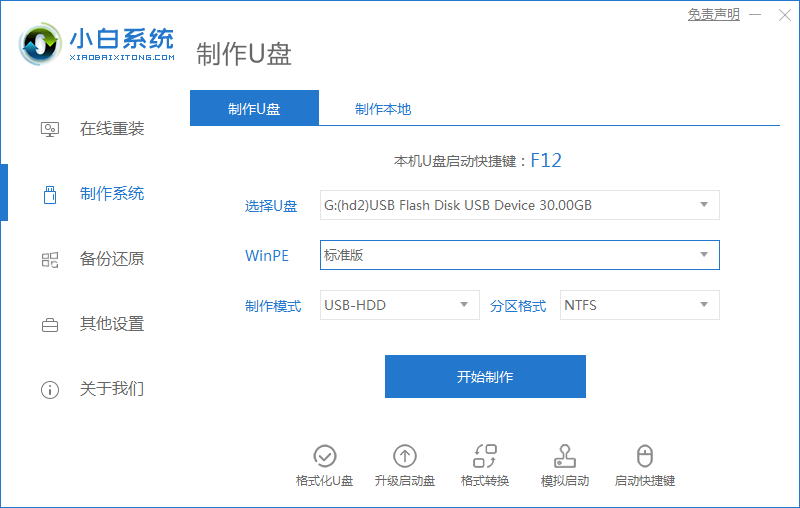
2、选择windows10系统制作。
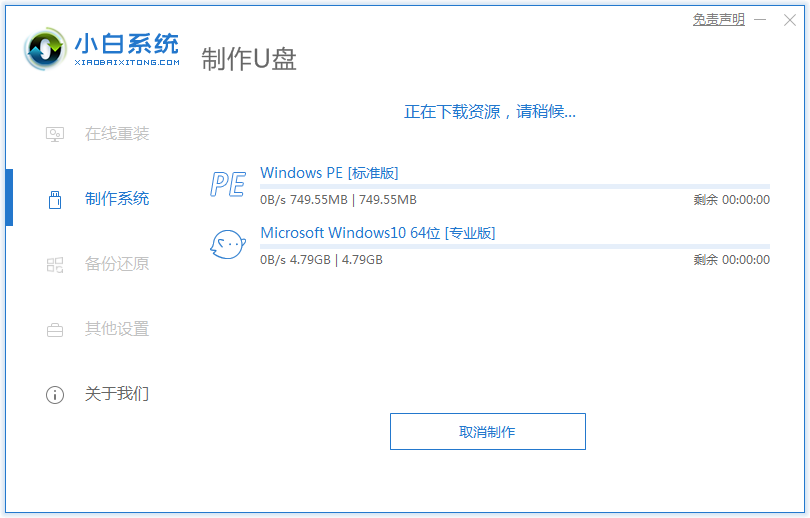
3、小白一键重装系统会弹出警告,确认警告内容后点击确定。

4、等待u盘启动盘制作完成。
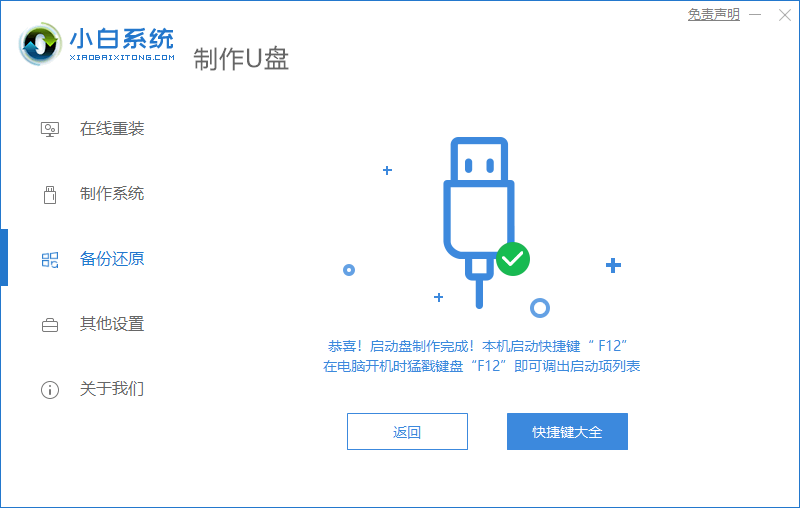
第二步,设置计算机u盘启动。
1、查找电脑主板的u盘启动热键,可以在网上查找,也可以通过小白一键重装系统提供的启动快捷键菜单查询。
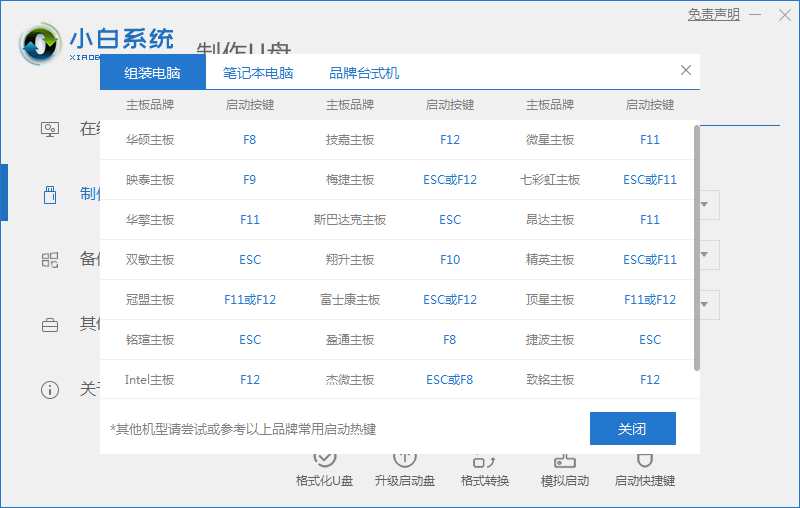
2、重启电脑,连续按下刚才确认的启动热键。屏幕出现启动选项后,选择USB选项,按下返回键启动U盘。

第三步,安装windows10系统。
1、进入u盘启动后,选择1选项按并下回车键,打开小白PE系统。

2、进入小白PE系统,打开装机工具,用装机工具安装win10系统。

3、选择C盘作为系统盘,点击开始安装。

4、系统安装完毕,拔出u盘,点击立即重启。

5、等待计算机进入win10系统,系统安装完毕。

综上所述,便是windows10专业版安装的步骤教程,如果朋友们不懂如何安装windows10专业版的,不妨根据文章步骤来进行操作。
 有用
26
有用
26


 小白系统
小白系统


 1000
1000 1000
1000 1000
1000 1000
1000 1000
1000 1000
1000 1000
1000 1000
1000 1000
1000 1000
1000猜您喜欢
- 电脑重装系统win10的步骤教程..2022/06/07
- 电脑如何截屏win10截屏方法介绍..2022/05/14
- 海尔电脑一键重装系统win10教程..2019/09/21
- win10设置里找不到安全中心的解决方法..2020/08/09
- 系统大师一键重装win10的步骤教程..2021/10/05
- 华硕电脑win10专业版系统怎么创建本地..2021/03/06
相关推荐
- windows10下载软件在哪里下载..2022/11/01
- win10底部任务栏不见了怎么办..2021/08/16
- 教你win10玩饥荒闪退怎么解决..2020/10/19
- win10怎么设置锁屏密码2023/02/08
- 为你解答win10下怎么调整字体大小..2018/12/07
- 小编教你Win10怎么启用管理员账户..2017/11/01

















